如何在 iPhone 上查看您的 Apple ID 密码 – 教程
在数字领域,管理大量密码可能会变得相当繁琐,尤其是对于 iPhone 上的 Apple ID 密码等重要凭据。此密码是 Apple 提供的众多服务的密钥,包括 iCloud、App Store、iTunes 等。如果放错地方,您的数字生活可能会暂时停止。值得庆幸的是,配备最新 iOS 版本的现代 iPhone 配备了直观的解决方案:内置密码管理器。许多人不知道的是,这个安全的保管库会认真存储您的各种应用程序和网站的登录凭据,包括您珍贵的 Apple ID 密码。本文深入探讨了如何使用 iPhone 上的内置功能来揭示 Apple ID 密码的简单教程。无论您是经验丰富的 iPhone 用户还是 Apple 生态系统的新手,本指南都旨在简化流程,确保您快速、安全地重新获得 Apple ID 凭据。
配备最新 iOS 的现代 iPhone 拥有内置密码管理器,通常由用户激活,有时甚至是在不知不觉中激活。这个安全的保险库会认真记录您在各种应用程序和网站上的登录详细信息。请按照以下步骤通过此集成密码管理器公开您的 Apple ID 密码:
-
访问密码管理器:
-
启动
Settings在你的 iPhone 上。 -
向下滚动找到
Passwords部分,通常位于邮件设置上方。
-
-
验证您的身份:
-
点击
Passwords打开它。 -
使用设备的安全登录方法(无论是密码还是 FaceID)进行身份验证,以访问存储的密码。
-
iPhone 设置 > 密码
-
更新您的 iOS(可选):
-
如果您的设备运行的是过时的 iOS 版本,设置可能会略有不同。
-
导航至
General之内Settings,点击Software Update,然后按照提示下载并安装最新的 iOS 版本。
-
-
找到您的 Apple ID 凭据:
-
更新后,返回
Passwords部分。 -
在存储的凭据列表中,找到并选择您的 Apple ID 帐户以显示您的密码。
-
这个简洁的过程有助于顺利检索您的 Apple ID 密码,确保您顺利连接到众多 Apple 服务。
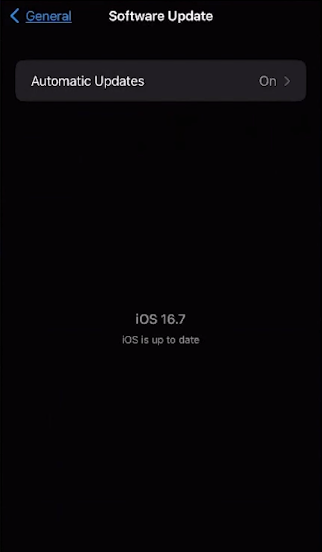
iPhone 设置 > 常规 > 软件更新
记录您的密码
如果设备的密码管理器中没有您的 Apple ID 密码,建议的步骤是重置密码。记录您的新密码可确保您在需要时可以访问。
有关的:如何修复 iPhone 不断要求输入 Apple ID 密码的问题 [已更新]
通过 iPhone 设置重置密码
-
导航至密码设置:
-
打开您的 iPhone 设置并点击您的 Apple ID 帐户。
-
前往
Password and Security部分。
-
-
启动密码重置:
-
点击
Change Password。 -
出现提示时,输入设备的密码以进入密码重置页面。
-
输入您的新 Apple ID 密码并点击确认
Change。
-
-
保存到密码管理器:
-
为了便于将来访问,请确保将新设置的密码保存在密码管理器中。
-

iPhone 设置 > Apple ID > 密码和安全
使用 iForgot Apple 服务
如果您的设备密码无法访问,iForgot Apple 服务将前来救援:
-
访问 iForgot 服务:
-
启动您的移动浏览器并转到iforgot.apple.com。
-
打
Reset Password。
-
-
输入凭据:
-
输入您的 Apple ID 电子邮件地址。
-
按照屏幕上的说明重置和恢复您的 Apple ID 密码。
-
通过以上任一方法,您可以轻松重置和恢复您的 Apple ID 密码,确保不间断地访问 Apple 服务。
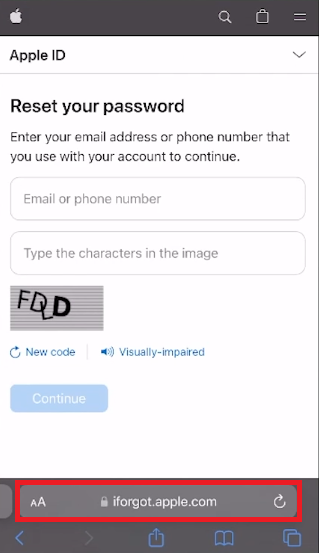
通过 Apple 的 iForgot 重置密码
-
如何在 iPhone 上找到我的 Apple ID 密码?
您可以通过访问内置密码管理器在 iPhone 上找到您的 Apple ID 密码。导航至“设置”,向下滚动至“密码”部分,然后按照说明查看存储的登录凭据,包括您的 Apple ID 密码。
-
如果我的 Apple ID 密码没有保存在我的 iPhone 上,我该怎么办?
如果您的 Apple ID 密码未保存在您的 iPhone 上,您可以选择重置它。前往“设置”,点击您的 Apple ID,导航至“密码和安全”,然后点击“更改密码”。按照提示重置您的密码。
-
如果我没有设备的密码,如何重置我的 Apple ID 密码?
您可以使用 iForgot Apple 服务重置 Apple ID 密码,而无需设备密码。在移动浏览器上导航至 iforgot.apple.com,单击“重置密码”,然后按照说明重置您的 Apple ID 密码。
-
如何确保我不会再次忘记 Apple ID 密码?
为确保您不会再次忘记 Apple ID 密码,建议将其保存在 iPhone 的密码管理器中。此外,您可以将其写下来并将其保存在安全的地方或使用信誉良好的第三方密码管理器应用程序。
-
如何将我的 iPhone 更新到最新的 iOS 版本?
要将您的 iPhone 更新到最新的 iOS 版本,请转到“设置”,然后点击“常规”。在这里,您会找到“软件更新”。单击它并按照说明在您的设备上下载并安装最新的 iOS 版本。

](https://pfrlju.com/tech/adelia/wp-content/uploads/2020/10/LG-Wing-Live-Wallpapers.jpg)

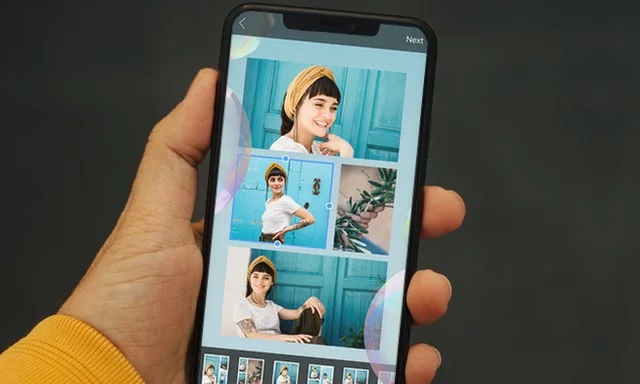
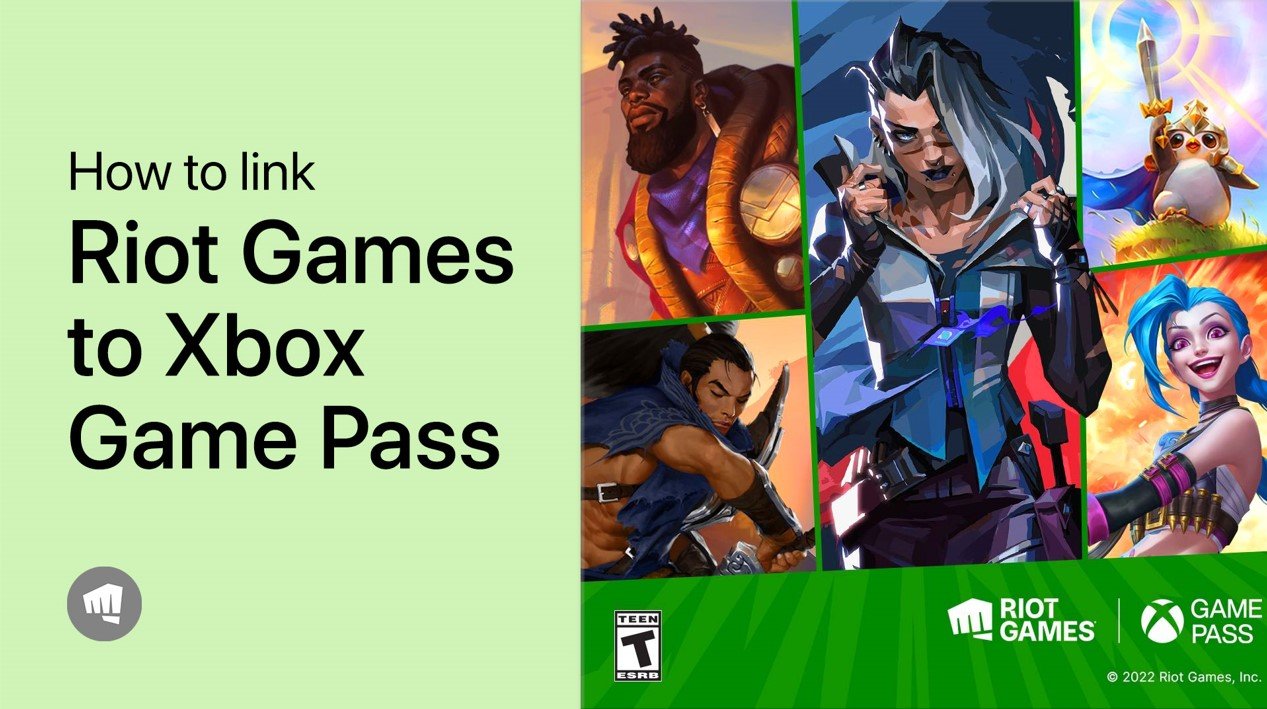



![GSM Prime 工具:完整指南和最佳替代方案 [真实评论]](https://pfrlju.com/tech/avilas/wp-content/uploads/cache/2025/12/gsm-prime-tool-review.jpg)
![如何更改三星手机上的位置 [最新指南]](https://pfrlju.com/tech/avilas/wp-content/uploads/cache/2025/12/change-location-on-samsung-phone.jpg)




